
Inntaka svefnstillingarinnar gerir þér kleift að spara rafmagn meðan á tölvuaðgerðum stendur. Sérstaklega þessi eiginleiki er viðeigandi á fartölvum sem fæða úr innbyggðu rafhlöðunni. Sjálfgefið er þessi eiginleiki innifalinn á Windows 7 tæki. En það er hægt að slökkva á handvirkt. Við skulum finna út hvað ég á að gera við notandann sem ákvað að virkja svefnsríkið í Windows 7 aftur.
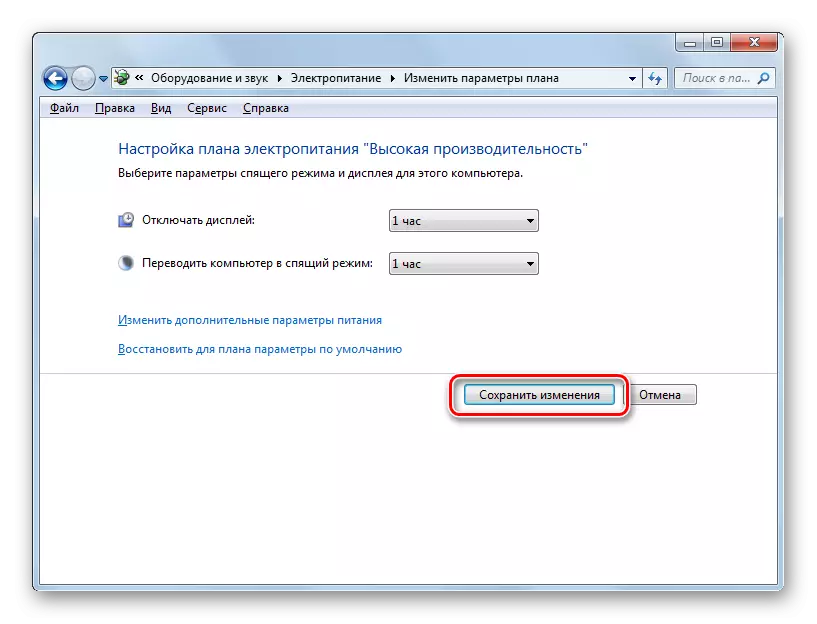
Einnig í sömu glugga geturðu virkjað svefnríki, einfaldlega endurheimt vanskil ef núverandi rafmagnsáætlun er "jafnvægi" eða "rafmagnssparnaður".
- Til að gera þetta skaltu smella á merkimiðann "Endurheimta sjálfgefna breytur fyrir áætlunina".
- Eftir það mun valmynd birtast sem krefst þess að staðfesta fyrirætlanir þínar. Smelltu á "Já."
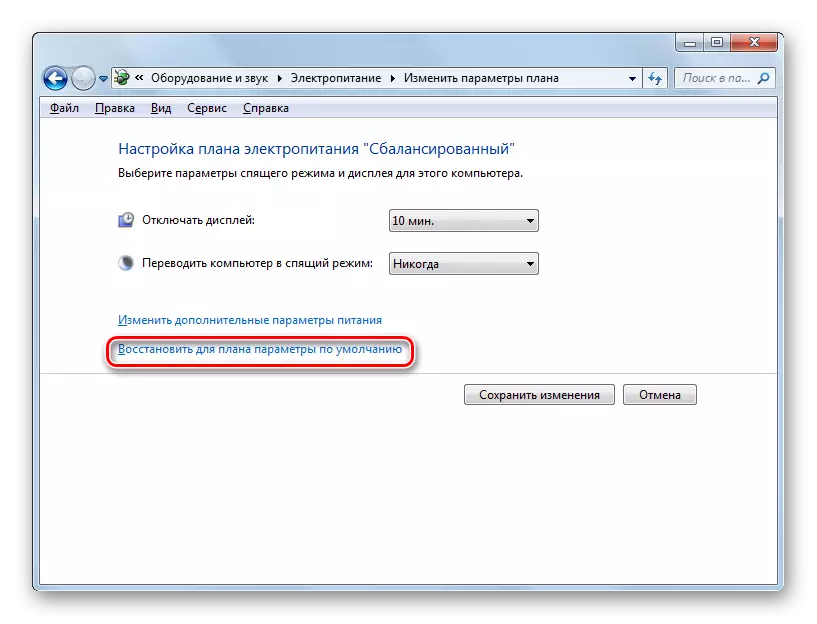
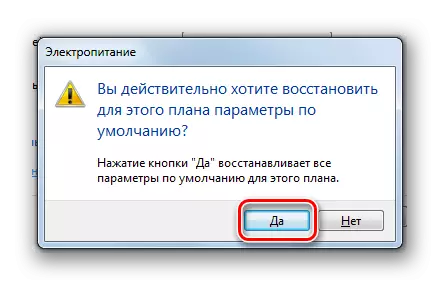
Staðreyndin er sú að aflgjafaráætlanirnar "jafnvægi" og "rafmagnssparnaður" er virkur sjálfgefið. Aðeins tímabil í aðgerðalausum tíma, þar sem PC Transition í svefnhamur verður framkvæmd:
- Jafnvægi - 30 mínútur;
- Rafmagns sparnaður - 15 mínútur.
En fyrir hágæða áætlunina mun það ekki vera hægt að sofa á þennan hátt, þar sem það er óvirk í sjálfgefið í þessari áætlun.
Aðferð 2: "Run" tól
Þú getur einnig virkjað að taka þátt í svefnham, með því að gera umskipti í gluggann Power Plan Settings með því að slá inn stjórnina í "Run" glugganum.
- Hringdu í "Run" gluggann með því að slá inn vinna + r samsetningu. Sláðu inn í reitinn:
Powercfg.cpl.
Smelltu á Í lagi.
- A máttur útlínur val gluggi opnast. Í Windows 7 eru þrjár orkuáætlanir:
- Hár flutningur;
- Jafnvægi (sjálfgefið);
- Orkusparnaður (viðbótaráætlun, sem birtist ef um er að ræða óvirkni þess eftir að hafa smellt á áletrunina "Sýna viðbótaráætlanir").
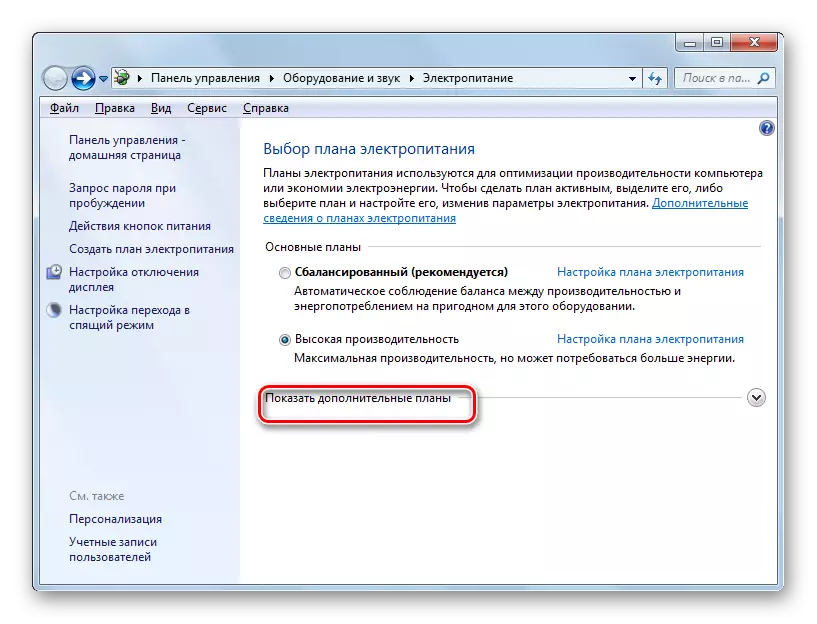
Eins og er er núverandi áætlun auðkenndur með virku útvarpi. Ef þess er óskað getur notandinn endurraðað því með því að velja aðra áætlun. Ef til dæmis stillingar áætlana eru sjálfgefið, og þú hefur afbrigði með mikilli afköst, einfaldlega kveikt á "jafnvægi" eða "orkusparandi", virkar þú nú að taka þátt í svefnham.
Ef sjálfgefin stillingar eru breytt og svefnhamur er óvirkt í öllum þremur áætlunum, þá er smellt á áletrunina "Stilling Power Plan".
- Glugginn á breytur núverandi raforkuáætlunar er hleypt af stokkunum. Eins og með fyrri aðferð, í "Translate Computer til Sleep Mode", þarftu að koma á fót ákveðnu hugtakinu, en eftir að hamarbreytingar munu eiga sér stað. Eftir það skaltu smella á "Vista breytingar".
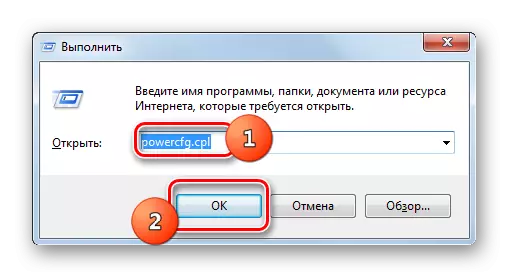
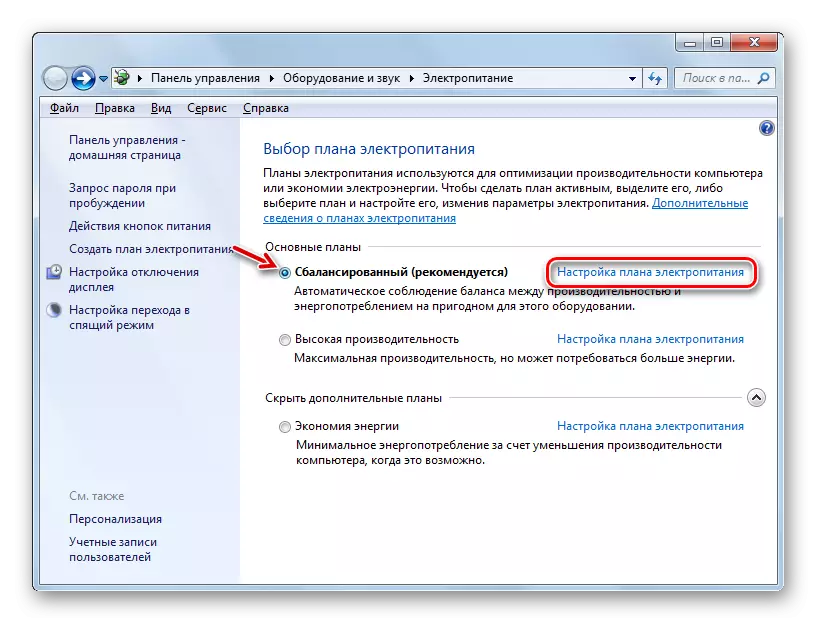
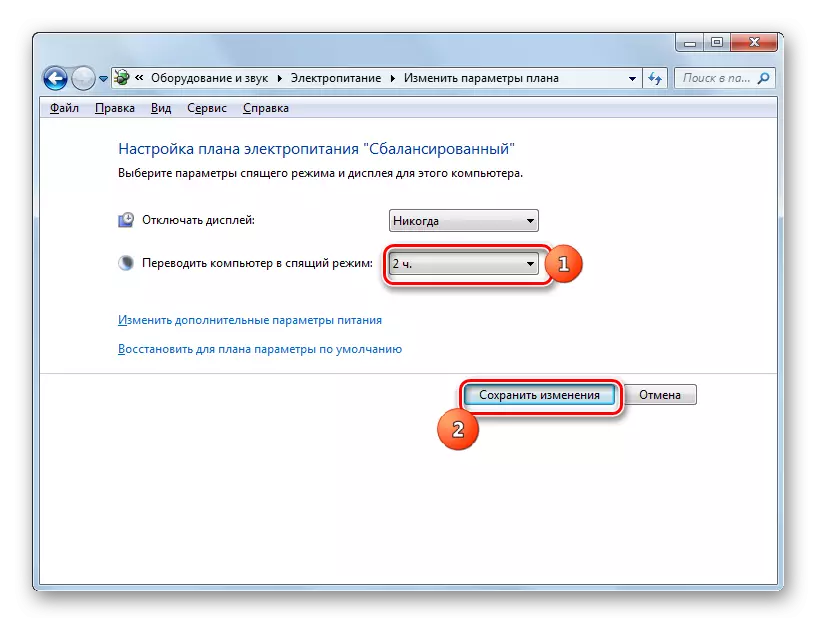
Fyrir áætlunina "jafnvægi" eða "rafmagnssparnaður" til að virkja að taka þátt í svefnham, geturðu líka smellt á áletrunina "Endurheimta fyrir sjálfgefna breytur áætlunina".
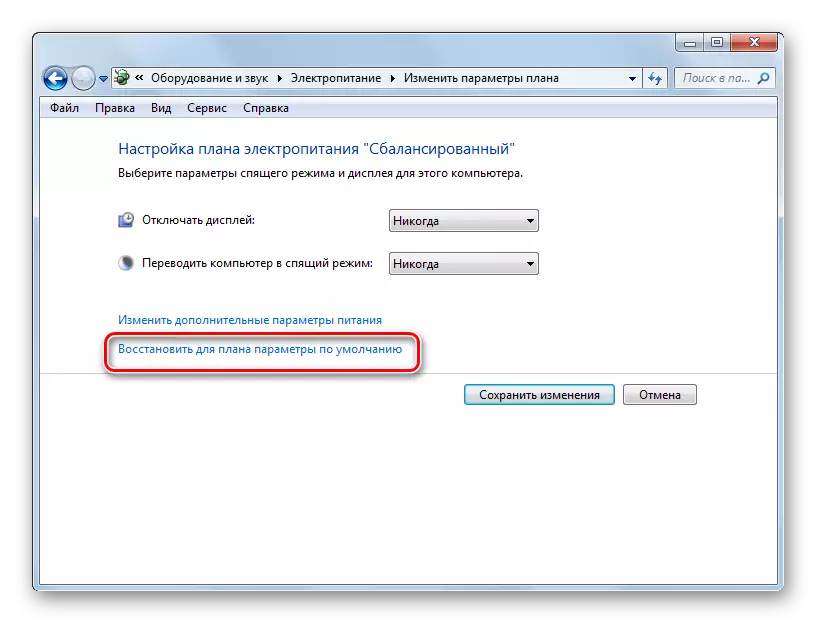
Aðferð 3: Breytingar á fleiri breytur
Einnig er hægt að virkja að virkja svefnstillingu með breytingum á viðbótarbreytur í glugganum núverandi orkuáætlun.
- Opnaðu núverandi máttur áætlun glugga með einhverju þessara aðferða sem hafa verið lýst hér að ofan. Smelltu á "Breyta Advanced Power Parameters".
- Valfrjálst breytur gluggi byrjar. Smelltu á svefn.
- Í listanum yfir þrjá valkosti sem opnast skaltu velja "Sleep eftir".
- Ef svefnstillingin á tölvunni er óvirk, þá ætti "gildi" breytu að standa "Aldrei" valkostinn. Smelltu aldrei.
- Eftir það opnar svæðið "ástandið (mín.)" ". Til að taka inn í það verðmæti í mínútum, eftir það, ef um er að ræða aðgerðaleysi, mun tölvan koma inn í svefnsríkið. Smelltu á "OK".
- Eftir að þú hefur lokað breytur glugganum af núverandi raforkuáætlun, og þá virkjaðu það aftur. Það mun sýna núverandi tíma þar sem tölvan mun skipta yfir í svefntengingu ef aðgerð er til.

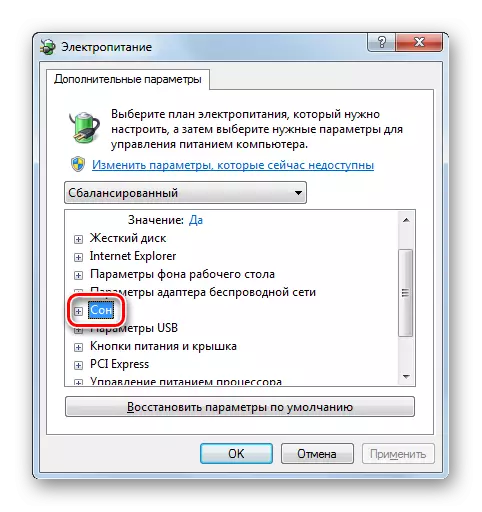
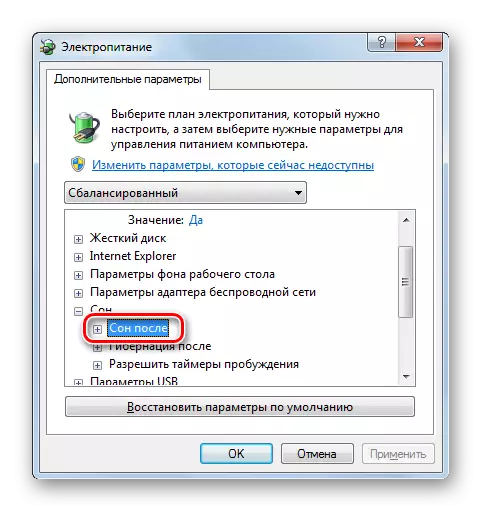
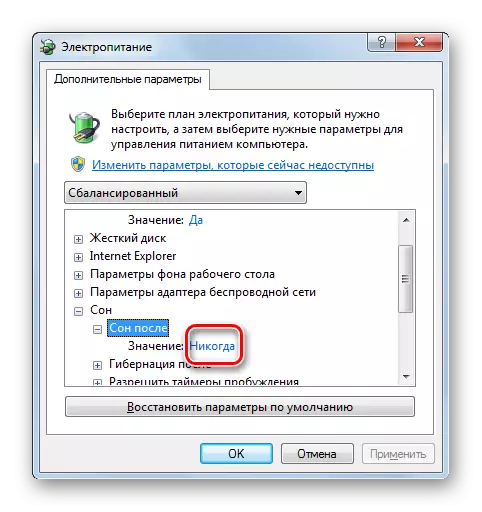
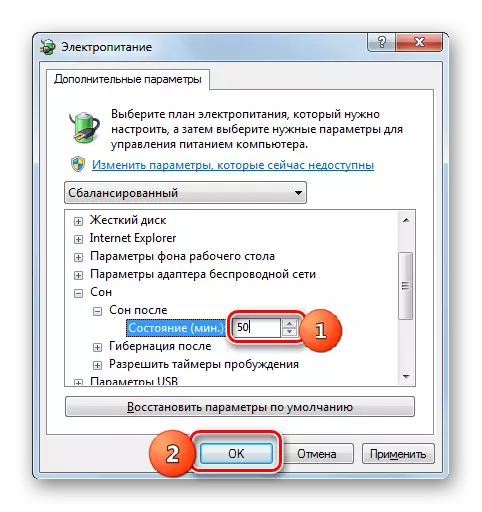
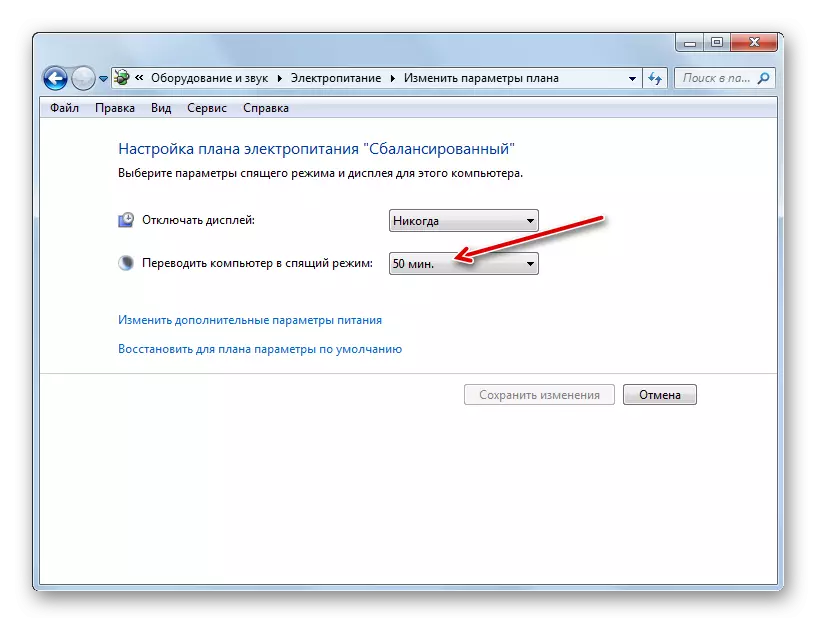
Aðferð 4: Skjótur umskipti í svefnham
Það er einnig möguleiki sem leyfir þér að þýða strax tölvuna í svefnstilmálið, óháð því hvaða stillingar voru settar upp í Power Supply breytur.
- Smelltu á "Start". Til hægri á "ShutDown" hnappinn, smelltu á táknið í formi þríhyrningsins sem er beint af horn til hægri. Frá ræddum lista skaltu velja "Sleep".
- Eftir það verður tölvan þýdd í svefnham.
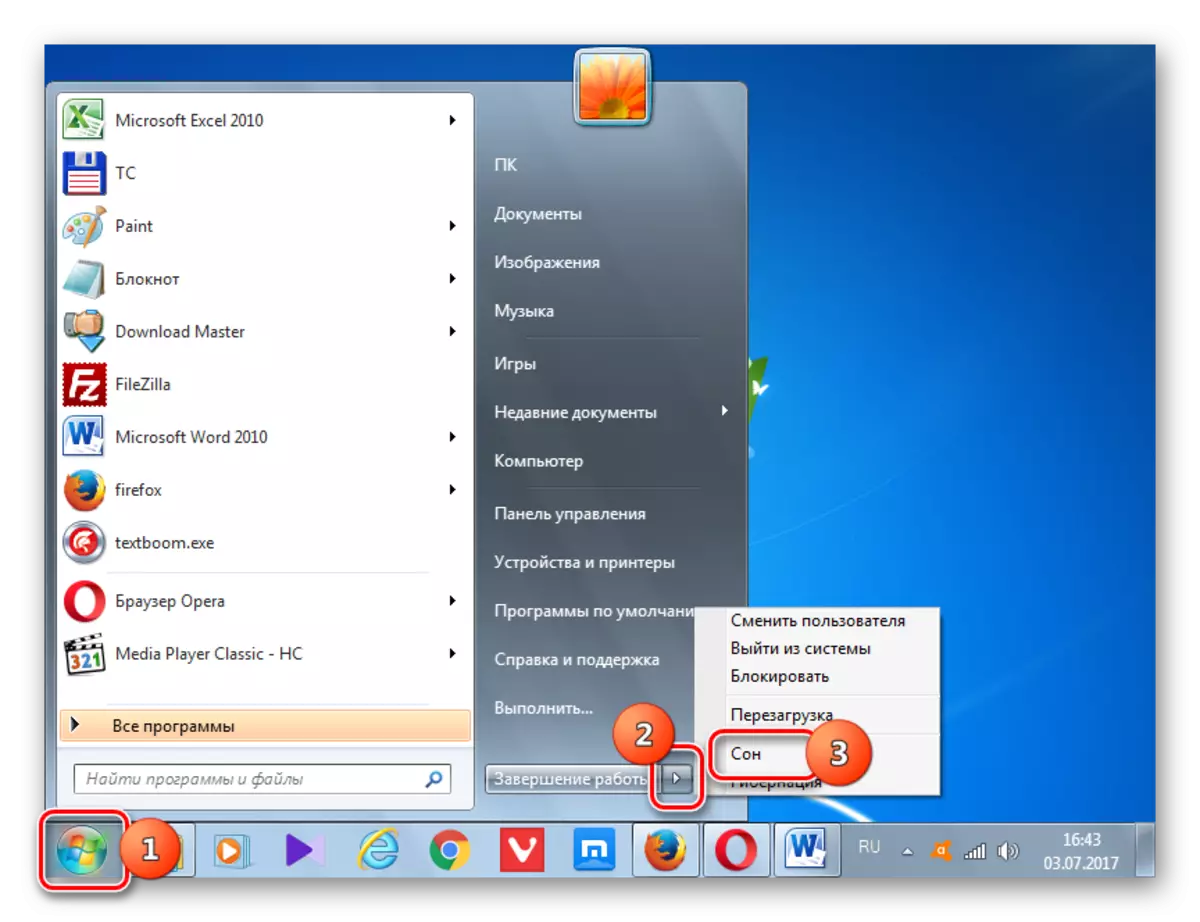
Eins og þú sérð eru flestar leiðir til að setja upp svefnham í Windows 7 í tengslum við að breyta stillingum aflgjafa. En auk þess er afbrigði af strax umskipti í tilgreindan ham í gegnum "Start" hnappinn, framhjá þessum stillingum.
